パソコンの動作が不安定になったり、起動しなくなったりしたことはありませんか?
パソコンの起動トラブルや動作不良が発生した際、原因がハードウェア設定にある場合があります。そのようなときに有効なのが「BIOSの初期化」です。BIOS(基本入出力システム)は、パソコンの起動やハードウェアの制御を行う重要なプログラムで、誤った設定や変更が原因で不具合が起こることもあります。
IObitの本記事では、Windows 10環境でBIOSを初期化する具体的な手順を初心者にもわかりやすく紹介します。安全に初期設定へ戻し、パソコンを安定した状態に回復させる方法を確認していきましょう。
BIOSを初期化する必要があるケース
BIOSの設定が誤っていたり、ハードウェア構成を変更した後に問題が起こる場合は、初期化が効果的です。主なケースとしては以下が挙げられます:
オーバークロック設定によって動作が不安定になった
起動時にエラーが表示される
新しいメモリやCPUを認識しない
起動時間が異常に長い
これらの症状が出た場合、BIOSを初期状態に戻すことで改善することがあります。
初期化前に注意すべきポイント
BIOSを初期化すると、カスタム設定(ブート順序やファン制御など)がリセットされます。
初期化前に以下を確認しておきましょう:
特殊な設定をしている場合は、事前にメモを取っておく
ノートパソコンは電源アダプターを接続した状態で操作する
不要なUSB機器は取り外す
BIOSを初期化する2つの方法
方法1:BIOS画面から初期化する
1.パソコンを再起動します。
2.起動中にメーカーごとのキーを押してBIOS設定画面に入ります。
例:DELL → F2、HP → Esc または F10、ASUS → Del
3.BIOSメニュー内で「Exit(終了)」または「Save & Exit」タブを開きます。
4.「Load Setup Defaults」「Load Optimized Defaults」などの項目を選択します。
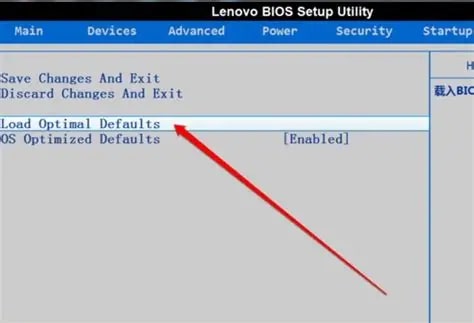
5.「Yes」を選び、設定を保存して再起動します。
これでBIOSが初期状態に戻ります。
方法2:マザーボードのCMOSをクリアする(上級者向け)
BIOS画面に入れない場合は、CMOSクリアを行うことで強制的にリセットできます。
1.パソコンの電源を切り、コンセントを抜く
2.ケースを開け、マザーボード上のボタン電池を外す
3.約5分後に再び電池を戻す
4.電源を入れて再起動する
これでBIOS設定が完全にリセットされます。
BIOSを初期化するとどうなるか?
BIOSを初期化すると、設定がすべて工場出荷時のデフォルト状態に戻ります。これにより、誤った設定や変更が原因で発生していたトラブル(起動エラーやデバイス認識不良など)が解消される場合があります。
具体的には、次のような変化が起こります:
起動順序(ブート順)がリセットされる
オーバークロック設定や電圧調整が解除される
セキュリティ設定(パスワードやTPM関連)も初期状態に戻る
ファン制御やメモリ設定などのカスタム設定が失われる
ただし、BIOSを初期化してもWindowsやファイルのデータは削除されません。
あくまでマザーボード上の設定のみがリセットされるため、システムが不安定な場合の安全なトラブルシューティング手段として有効です。
まとめ:BIOS初期化でパソコンを安定化させよう
BIOSを初期化することで、誤った設定や不具合をリセットし、パソコンの安定性を取り戻すことができます。
操作自体は難しくありませんが、慎重に手順を守ることが大切です。





